Redmi c3 dan fayllarni qanday yuklab olish mumkin. Nima uchun kompyuterni ulashda Xiaomi telefonini ko'rmaydi
Turli xil gadjetlardan foydalanuvchilarning tanlash imkoniyati tobora ko'proq bo'lgan bir paytda, muammolar soni mos ravishda to'g'ridan-to'g'ri mutanosib ravishda ortadi. Bugun biz ushbu muammoni tushunishga harakat qilamiz - shuningdek, kompyuter telefonni ko'rmasligining asosiy sabablarini aniqlaymiz. Haqiqat shundaki, foydalanuvchilar ko'pincha bu muammo haqida tashvishlanadilar, ammo uning paydo bo'lish sabablari boshqacha bo'lishi mumkin. Buni hal qilish uchun sizga uchinchi tomon dasturlari yoki hatto zavod sozlamalarini tiklash kerak bo'lishi mumkin. Shuning uchun biz sizga birinchi navbatda ushbu maqolani oxirigacha o'qib chiqishingizni maslahat beramiz va shundan keyingina kompyuter Xiaomi-ni ko'rmasa nima qilish kerakligini hal qiling.
Quyida MIUI smartfoningiz kompyuterga ulanmasligi sabablarining asosiy ro'yxati keltirilgan:
- Drayvlar kompyuterda o'rnatilmagan.
- Asl bo'lmagan USB kabeli.
- Telefon noto'g'ri ulangan.
- Tizim muammolari yoki boshqa sabablar.
Albatta, bu sabablarning to'liq ro'yxati emas, chunki ular juda xilma-xil bo'lishi mumkin va ularni bitta maqolaga sig'dirish qiyin bo'ladi.

Sovg'alar bering
Ulanish muammolarini qanday hal qilish mumkin
Haydovchilar yuklab olish
Xiaomi Redmi yoki Mi-ni shaxsiy kompyuterga ulaganingizda, bir vaqtning o'zida bir nechta jarayonlar ishga tushiriladi va ular har doim ham kerakli darajada ishlamaydi. Agar, masalan, sizning kompyuteringiz smartfon uchun drayverlarni avtomatik ravishda topib, o'rnatolmasa, MIUI gadjeti normal ishlamaydi. Boshlash uchun, uni faqat asl USB kabeli (soxta emas) orqali ulash kerakligini bilish muhimdir. Agar shunday bo'lsa, unda bu muammo emas. Shundan so'ng, Xiaomi telefoningizni boshqa USB portlariga ulashga harakat qiling (tizim blokining orqa tomonida bunday ulagichlar ham mavjudligiga e'tibor bering).
Drayvlarni o'rnatish uchun quyidagi ikkita arxivni yuklab oling, oching va o'rnating: va . Agar sizda Windows 8 yoki undan yuqori versiya mavjud bo'lsa, avvalo haydovchi imzosini tekshirishni o'chirib qo'yishingiz va shaxsiy kompyuteringizni qayta ishga tushirishingiz kerak. Birozdan keyin biz drayverni o'rnatishning yana bir usulini tasvirlaymiz.

Nosozliklarni tuzatish rejimini yoqing
MIUI-da drayverlarni o'rnatish oson, ammo bu usul muammoni hal qilishga yordam bermagan bo'lishi mumkin. Ikkinchi variantda ham hamma narsa juda oddiy. Uni amalga oshirish uchun smartfoningizga kiring Sozlamalar - Kengaytirilgan - Ishlab chiquvchilar uchun - USB orqali nosozliklarni tuzatish va ushbu xususiyatni yoqing.
Ko'pincha smartfon kompyuterga ulangan paytda foydalanuvchi monitorda ulanish turini tanlash imkonini beruvchi menyuni ko'radi. Bizga MTP tipidagi ulanish kerak bo'lib, u kompyuterni smartfonga multimedia qurilmasi sifatida ulashni o'z ichiga oladi. Bundan tashqari, telefon terish menyusida siz ushbu kombinatsiyani kiritishingiz mumkin: *#*#13491#*#* , bu bir xil menyuni ochadi. Menyuning o'zi Xiaomi Redmi Note 3, Redmi 3 Pro yoki Xiaomi Redmi Note 2 bo'lsin, barcha qurilmalarda deyarli bir xil ko'rinadi.

Agar telefon kamera rejimida ulansa nima qilish kerak
Yuqoridagi ikkitasiga qo'shimcha ravishda uchinchi variant ham mavjud bo'lib, biz uni nostandartligi sababli alohida ajratib ko'rsatdik. Agar sizning Mi kompyuteringizga haydovchi sifatida emas, balki faqat kamera sifatida ulansa, siz kerakli fayllarni telefoningizdagi "Fotosuratlar" jildiga o'tkazishga urinib ko'rishingiz va keyin ularni fayl menejeri orqali bo'limlarga tarqatishingiz mumkin. Ammo bu usul dangasa uchun javob beradi - agar muammoni o'rganish va uni hal qilish uchun biroz harakat qilish istagi bo'lmasa.
Telefonda o'rnatilgan pirat dasturiy ta'minot yoki "chap" MIUI proshivkasi ham to'siq bo'lishi mumkin, ammo endi biz buni ko'rib chiqmaymiz. Agar kompyuter unga ulangan qurilmalarni ko'rmagan bo'lsa, biz sizga murakkabroq variantlarni taklif qilmoqchimiz.

Keyinchalik murakkab usullar
Agar muammoning oddiy echimlari sizga yordam bermasa va kompyuter hali ham smartfonni ko'rmasa, biz sizga bir nechta yangi maslahatlardan foydalanishni tavsiya qilamiz.
- Terminal orqali. Buning uchun Play Marketga o'ting va dasturni yuklab oling Android terminali E. Uni o'rnating, so'ngra smartfoningizni kompyuterga ulang, shu bilan USB ommaviy xotira rejimida mashinaga kiring. Shundan so'ng, ilovada "su" ni yozing (super foydalanuvchi huquqlari shu tarzda yoqiladi) va tanlovni tasdiqlang. Keyin boshqa buyruqni kiritamiz: setprop persist.sys.usb.config mass_storage,adb va Enter tugmasini bosing. Oxirida yozamiz Qayta ishga tushirish, shu bilan smartfonni qayta ishga tushiradi.
- MTP orqali telefonga kirmoqchi bo'lgan ba'zi foydalanuvchilar xuddi shu tarzda ulanadi, oxirgi buyruqda faqat bitta iborani o'zgartiradi, "ommaviy_xotira" yoqilgan mtp.

Agar Xiaomi Mi Max yoki Redmi Note 3 Pro kabi smartfonlarni eslasak, ularda bunday muammolar bo'lmagan, shuning uchun ular faqat uchinchi Redmi smartfonlarida paydo bo'lganligi g'ayrioddiy. Eslatma 2da ham bunday muammolar yo'q edi. Ammo keling, bular ishlab chiquvchilarning muammolari va biz ulanish muammosini hal qilishimiz kerak.
Ulanish sozlamalarini qanday tiklash mumkin
Agar biron sababga ko'ra ulanish sozlamalari yo'qolgan bo'lsa va siz ularga kirishni qayta tiklamoqchi bo'lsangiz, muammo bo'lmaydi. Buning uchun nomli dastur mavjud (u o'yin bozorida yo'q - uni ushbu havoladan yuklab oling). Dasturni yuklab olish va o'rnatishdan so'ng uni ishga tushiring. Ikkinchi maydonda bir nechta maydonlar bo'ladi (paket) elementni tanlang com.android.settings, dalada Sinf - com.android.settings.UsbSettings. Biz tugmachani bosamiz Yorliq yaratish va natijadan zavqlaning.

Endi siz barcha ulanish sozlamalariga to'liq kirishingiz mumkin. Aytgancha, agar siz xuddi shu drayverlarga qaytsangiz, biz dasturni o'rnatishni ham tavsiya qilamiz - u bilan siz ularning yo'qligi masalasini abadiy hal qilasiz. Smartfonni allaqachon o'rnatilgan dastur bilan ulang, "Mening kompyuterim" oynasini o'ng tugmasini bosing va Vazifa menejeriga o'ting. U erda noma'lum qurilmalarni - smartfon va kabelni toping va ustiga bosing "Yangilanish" Bobda "Haydovchi" va MiPhone Manager papkasida yo'lni belgilang asosiy/haydovchi. bosing "Keyingi" va kabel va smartfon yorliqlarida drayverlarni yangilang. Umid qilamizki, bu usul sizga yordam berdi va kompyuter sizga "Men yangi qurilmani ko'ryapman" deb aytadi.
Natija
Ko'pincha, har qanday smartfonni, masalan, Redmi Note 3 Pro-ni kompyuterga ulash bilan bog'liq muammolar tafsilotlarda yotadi va ularni hal qilish qiyin emas. Agar sabab telefonning o'zida bo'lsa, endi sizning arsenalingizda ushbu muammoni hal qilishning bir nechta ishonchli usullari mavjud.
Va agar sizda alohida holat bo'lsa va yuqorida tavsiya etilgan usullarning hech biri yordam bermasa, muammoning ildizlari siz o'ylaganingizdan ancha chuqurroqdir. Telefoningizni qayta yoqishingiz kerak bo'lishi mumkin, ammo bu boshqa voqea.
Mobil qurilmalarning funksionalligi va assortimentini kengaytirish avtomatik ravishda ular bilan yuzaga kelishi mumkin bo'lgan muammolar va nosozliklar sonining ko'payishini anglatadi. Odamlarda gadjetning u yoki bu funksiyasini amalda tatbiq etish bo‘yicha savollar tobora ko‘payib bormoqda.
Xususan, tez-tez uchraydigan muammolardan biri smartfon kompyuterga USB orqali ulanmaydi. Bunday ulanish mobil qurilma va shaxsiy kompyuter o'rtasida ma'lumot almashishda yordam berishi mumkin, bu ba'zan oddiygina zarur. Albatta, siz muammoni e'tiborsiz qoldirishingiz va boshqa ma'lumot tashuvchisiga muqobil usulda (masalan, Bluetooth orqali) ulanishingiz mumkin, ammo muammoni bir marta va butunlay hal qilish va telefonning funksionalligini cheklamaslik ancha samaralidir.
Telefon kompyuterga ulanmasligi yoki ikkita asosiy sababga ko'ra tan olinmasligini bilasiz - mexanik va dasturiy ta'minot. Birinchi holda, muammo ko'pincha USB kabelida yoki kompyuter yoki telefonning mexanik shikastlanishida bo'ladi. Ikkinchi holda, sababni qurilma dasturida izlash kerak. Ehtimol, biror narsa noto'g'ri ketdi va tizim foydalanuvchi aralashuvini talab qiladi.
Ikkinchi variant, agar amalda aniqlash va muayyan muammoni aniqlash qiyinroq bo'lsa, katta qiyinchiliklarga olib keladi. Va ko'p narsa smartfonning dasturiy ta'minotining sifatiga bog'liq bo'lgani uchun, ko'pincha bunday muammolar Xitoy gadjetlarida paydo bo'ladi. Bugun biz sizga Xiaomi Redmi 3s kompyuterni ko'rmasa nima qilish kerakligini aytamiz. Quyidagi tavsiyalar Xiaomi telefonining boshqa modellariga ham qo'llanilishi mumkin, chunki ular proshivkada o'xshash, ammo muqobil gadjetlar bilan ishlashda ba'zi o'zgarishlar bo'lishi mumkin va bu erda siz o'zingiz va yo'lda harakat qilishingiz kerak bo'ladi.

Yechim №1: USB kabelini tekshiring
Telefon sozlamalariga kirishdan va dasturiy ta'minotni o'zgartirish kabi radikal qarorlar qabul qilishdan oldin, siz eng oddiy variantlarni istisno qilishingiz kerak. Bular, xususan, smartfon kompyuterga ulangan USB kabelining noto'g'ri ishlashini o'z ichiga oladi. Tekshirish juda oddiy: siz telefonni boshqa kabel orqali ulashga harakat qilishingiz kerak. Agar muammo hal etilmasa, uning sababi boshqa tekislikda yotadi va qidiruv davom etishi kerak.
Yechim raqami 2. Drayvlarni yuklab oling
Muammoning yana bir keng tarqalgan sababi - telefonni tanib olish uchun kompyuterda drayverlarning etishmasligi. Ma'lumki, kompyuterning o'zi telefonni xotira, kamera yoki zaryadlash aloqasi sifatida aniqlashni boshlamaydi. U gadjetni qanday tanib olishni tushuntirishi kerak. Ushbu funktsiya haydovchilar tomonidan amalga oshiriladi.

Qoidaga ko'ra, kompyuterdagi ko'pgina zamonaviy operatsion tizimlar Internetdan yangi ulanish bilan kerakli drayverlarni avtomatik ravishda "tortib oladi". Ammo ulanish vaqtida sizda World Wide Web-ga kirish imkoni bo'lmasa yoki biron sababga ko'ra kompyuterning o'zi kerakli qo'shimchalarni topa olmasa nima bo'ladi? Shuningdek, siz quyidagi muammoga duch kelishingiz mumkin: kompyuterda drayverlar mavjud, ammo ular to'g'ri versiyaga yangilanmagan.
Bularning barchasini birgalikda tekshirish oson. Boshlash uchun sozlamalar orqali drayverning raqamli imzosini tekshirishni o'chirib qo'ying va kompyuterni qayta ishga tushiring. Shundan so'ng, haydovchining kerakli versiyasi arxivini yuklab oling. E'tibor bering, turli ishlab chiqaruvchilarning protsessorlari turli xil drayverlarni talab qiladi. Xiaomi-da Mediatek va Qualcomm-da gadjetlar mavjud, shuning uchun qaysi variant sizga mos kelishini tekshirishingiz kerak. Buni amalga oshirish orqali siz drayver versiyasi haqiqatan ham kompyuter yoki noutbukda yangilanganligiga ishonch hosil qilasiz.
Agar ushbu qadamlardan keyin ham kompyuter telefonning ulanishini tan olishni qat'iyan rad etsa, biz muammoni hal qilish uchun quyidagi variantlarga o'tamiz.

Yechim №3: disk raskadrovka rejimi
Kompyuterdagi haydovchi sozlamalari har doim ham etarli emas. Ba'zan siz telefonning o'zi sozlamalarini o'rganishingiz kerak bo'ladi. Agar kompyuter Redmi 4a, 3s yoki Redmi liniyasining boshqa modelini ko'rmasa, smartfon sozlamalariga o'ting va elementni toping. "Qurilma haqida ma'lumot". Siz uni 7-10 marta bosishingiz kerak va shundan so'ng darhol siz dasturchi huquqlarini olasiz, bu haqda tegishli xabarni ko'rasiz.
Endi sozlamalarga qayting. Parametrlar ro'yxatida yangi variantlar paydo bo'lganligini ko'rasiz. Yo'ldan borish kerak "Kengaytirilgan - Ishlab chiquvchilar uchun - USB orqali nosozliklarni tuzatish". Ushbu xususiyat qo'lda faollashtirilishi kerak. Agar ulanish turi variantlari bilan ro'yxat paydo bo'lsa, siz MTP ni tanlashingiz kerak. Ushbu parametr telefoningizni multimedia qurilmasi sifatida kompyuteringizga ulashni o'z ichiga oladi.

Muqobil usul - terish menyusiga quyidagi belgilar kombinatsiyasini kiritish: *#*#13491#*#* . U ulanish rejimini tanlash menyusini chaqiradi. Agar siz Xiaomi Redmi 3-ni multimedia qurilmasi sifatida kompyuterga qanday ulashni bilmoqchi bo'lsangiz, bu usul tegishli, ammo tizim avtomatik ravishda tanlash imkoniyatlarini taklif qilmaydi.
Yechim №4: Terminaldan foydalaning
Yuqorida tavsiflangan barcha variantlarni amalda qo'llash juda oddiy. Ammo agar biron sababga ko'ra ular mos kelmasa yoki muammoni hal qilmasa, siz muqobil, murakkabroq usullarga murojaat qilishingiz mumkin. Masalan, Android Terminal E uchinchi tomon ilovasi orqali harakat qiling. Smartfoningizga o'rnatganingizdan so'ng darhol qurilmani kompyuteringizga ulang. Bu safar qurilma USB drayv sifatida tan olinishi kerak.

Ilovada buyruqni kiriting SU. Bu sizga superfoydalanuvchi huquqlarini beradi. Keyinchalik, quyidagi buyruqni kiritishingiz kerak: setprop persist.sys.usb.config mass_storage,adb. Biz Enter tugmasini bosamiz va oxirida smartfonni qayta ishga tushirish buyrug'ini qo'shamiz - Qayta ishga tushirish. Shu bilan bir qatorda, biz yuqoridagi bir xil uzun buyruqni taklif qilishimiz mumkin, lekin almashtirish bilan ommaviy_saqlash yoqilgan mtp. Bu sizga MTP rejimida darhol ulanish imkonini beradi.
Qayta ishga tushirilgandan so'ng, telefon kompyuter tomonidan tan olinishi kerak va siz ushbu mediadagi fayllar bilan ishlashni boshlashingiz mumkin.
Yechim №5: Telefoningizdan kamera sifatida foydalaning
Ba'zi hollarda kompyuter mobil qurilmani faqat kamera sifatida taniydi. Agar siz vaziyatni to'liq tuzatishni istasangiz, unda yuqorida tavsiya etilgan usullardan birisiz qilolmaysiz. Ammo agar sizning rejalaringiz muammoga qarshi kurashishni o'z ichiga olmasa va siz uni chetlab o'tish bilan cheklanishga tayyor bo'lsangiz, buni amalga oshirish mumkin.

Masalan, telefoningizga kerakli fayllarni shaxsiy kompyuteringizdan “Foto” jildiga yuklashingiz mumkin. Shundan so'ng, fayl boshqaruvchisiga o'tib, faylni istalgan boshqa bo'limga osongina yuborishingiz mumkin.
Muammoni aniqlash va uni tuzatish uchun vaqtingiz bo'lmasa, ushbu usuldan faqat zaxira variant sifatida foydalanishni tavsiya etamiz. Takrorlaymiz: bu muammoni o'zi hal qilmaydi va shuning uchun uni asosiysi sifatida tavsiya etishning iloji yo'q.
Agar telefoningizda ulanish sozlamalari o'rnatilgan bo'lsa, lekin vaqt o'tishi bilan ular yo'qolgan bo'lsa va endi siz Xiaomi-ni kompyuterga qanday ulashni tushunolmasangiz, unda maxsus dastur yordam beradi.
Agar siz Xiaomi qurilmalariga bag'ishlangan forumlarni ko'rib chiqsangiz, mumkin
Kompyuter telefonni ko'rmaydigan bir qator shikoyatlarni toping. Axborot bilan ishlash, uni bir qurilmadan ikkinchisiga o'tkazish zamonaviy inson hayotining muhim qismidir. Agar sizning smartfoningizda bunday qulash sodir bo'lsa, biz sizga keyin nima qilish kerakligini aytib beramiz. Demak, diqqat!
Nima uchun kompyuter smartfonni ko'rishni xohlamaydi?
Ko'p sabablar bo'lishi mumkin va gap shundaki, bu qurilmalar belgilarga rozi bo'lmagan! Ehtimol, gadjetlardan birida drayverlar bilan bog'liq muammolar mavjud. Ularni qayta o'rnatishga arziydi va, ehtimol, ulanish muammosi yo'qoladi.
Muammo siz foydalanayotgan ma'lumot kabelida bo'lishi mumkin. Sinxronizatsiya bilan bog'liq muammolarni oldini olish uchun siz faqat asl USB kabelidan foydalanishingiz kerak. Agar siz qurilma bilan birga kelgan emas, balki boshqa kompaniyadan yuqori sifatli kabelga buyurtma bergan bo'lsangiz ham, nosozliklar tez-tez yoki vaqti-vaqti bilan yuz berishi mumkin.
Noutbuk yoki shaxsiy kompyuterda kerakli drayverlar bo'lmasa, telefonni kompyuterdan zaryadlash mumkin, ammo uni saqlash vositasi sifatida aniqlash mumkin emas. Ushbu eng yomon drayverlarni yuklab olish va o'rnatish bu muammoni hal qilishi mumkin.
Agar siz aytib o'tilgan barcha manipulyatsiyalarni bajargan bo'lsangiz, lekin qurilma kompyuterga avtomatik ravishda ulanmasa, uni o'zingiz va qo'lda qilishingiz kerak bo'ladi. Menyuda joylashgan "Kompyuterga USB ulanishi" bandida media qurilmasi (MTP) bo'limi mavjud - u tekshiriladi. Keyin, agar kerak bo'lsa, "USB-ni haydovchi sifatida ulash" tugmasini bosing. Ko'rsatilgan oynada foydalanuvchi OK tugmasini bosadi.
Xiaomi Redmi Note 3-ni kompyuterga ulang zanjir orqali o'tishingiz mumkin: "sozlamalar → kengaytirilgan → ishlab chiquvchilar uchun → USB orqali nosozliklarni tuzatish → yoqish". Ba'zan, antivirusning ishi tufayli "ishlab chiquvchilar uchun" ustuni yo'qoladi, bu erda siz muammoni hal qilish uchun ko'p harakat qilishingiz kerak.
Smartfonning asl zavod sozlamalarini tiklash - bunday nuqsonni tuzatishning eng oson va eng aniq usuli. Smartfonga o'rnatilgan ma'lumotlar o'chirilishi mumkin. Qayta tiklashdan oldin, barcha muhim ma'lumotlarni boshqa vositaga, masalan, MicroSD kartasiga nusxalash kerak. Shunday qilib, siz barcha muhim fayllarni, dasturlarni saqlaysiz va qurilma yana muammosiz ishlaydi.
Qurilma uchun dasturlarni faqat rasmiy bozordan yuklab olishda ham ehtiyot bo'lishingiz kerak. Agar savol bo'lsa xiaomi redmi 3 ni kompyuterga qanday ulash mumkin hali ham sizni qiynab, Android Terminal Emulator ilovasini yuklab oling. Internetda siz oddiy harakatlar zanjirini topishingiz mumkin, shundan so'ng smartfon va kompyuter eski do'stlar kabi yana birga ishlaydi. Esda tutish kerak bo'lgan asosiy narsa shundaki, sizda qanday muammo bo'lishidan qat'i nazar, siz maslahatlar va tavsiyalarni topishingiz mumkin, boshqa foydalanuvchilar va mutaxassislar sizga nima qilish kerakligini va har qanday qiyinchiliklarni qanday hal qilishni aytib berishadi. Agar smartfonning xavfsizligi haqida gapiradigan bo'lsak, unda uning kafolati yuqori sifatli himoya aksessuarlaridan foydalanish bo'ladi. Redmi Note 3 korpusi va plyonkasi qurilma bilan mosligi bo‘yicha original bo‘lib, uni yoriqlar, tirnalishlar va chiplar, chuqurchalar, tirnalishlardan himoya qiladi.
MIUI xususiy operatsion tizimida ishlaydigan Mi qurilmalari keng funksionallikka ega: masalan, biz Xiaomi smartfonidan Windows kompyuteriga fayllarni simsiz uzatish haqida allaqachon gaplashgan edik. Bugun biz MIUI-da qanday faollashtirish haqida gaplashamiz haydash rejimi va Xiaomi smartfonini USB orqali kompyuterga qanday ulash mumkin.
USB ulanishi ko'pincha ikki holatda talab qilinadi:
- Mi smartfoningizdagi barcha rasmlarni kompyuterga tezda tiklashni xohlaysiz
- yoki tizim bo'limlari bilan ishlashni xohlaysiz (ilova keshini o'rnatish va boshqalar)
Buning uchun Android va MIUI, xususan, ikkita ulanish rejimini taqdim etadi: USB stik(Media Device MTP) va kamera rejimi(PTP kamerasi). Agar sizda hech qanday o'zgartirishlarsiz original proshivka mavjud bo'lsa, Mi smartfoni va kompyuterni ulaganingizdan so'ng ushbu ikkita ulanish opsiyasi mavjud bo'ladi.

Fotosuratlarni kompyuteringizga imkon qadar tez va samarali o'tkazish uchun slayderni faollashtirish orqali kamera rejimini tanlang. Sizning kompyuteringiz MIUI-da fotosuratlar jildini ochadi (yoki sizga foto dasturini o'rnatishni taklif qiladi). Diqqat: kamera rejimida, hatto "Fayllarni ko'rish uchun qurilmani ochish" ni tanlasangiz ham, tizim bo'limlari siz uchun mavjud bo'lmaydi, faqat fotosuratlar papkalari ko'rinadigan bo'lib qoladi.
Mi smartfoningizning tizim bo'limlariga o'tish uchun ommaviy saqlash rejimida MIUI ulanishini tanlang. Shundan so'ng, qurilmaning barcha mavjud bo'limlari va papkalari sizga ochiladi. Diqqat: MIUI tizim fayllari bilan ishlashda ehtiyot bo'ling.
Agar biron sababga ko'ra MIUI kompyuteringizga ulanmasa va smartfon / planshet ulanish rejimlari ko'rsatilmasa, bu maxsus proshivka masalasi bo'lishi mumkin. Bu, shuningdek, foydali bo'lishi mumkin, xususiy Mi PC Suit ilovasi, uni qanday sozlash,.
Agar telefon o'z-o'zidan shaxsiy kompyuterga ulanmasa, buni qo'lda qilish kerak bo'ladi. "Kompyuterga USB ulanishi" menyusida media qurilmasi (MTP) bo'limi mavjud - uni tekshirishingiz kerak. Agar kerak bo'lsa, "USB-ni haydovchi sifatida ulash" tugmasini bosishingiz kerak. OK tugmasini bosishingiz kerak bo'lgan dialog oynasi paydo bo'ladi.
So'nggi paytlarda Xiaomi telefonlari va planshetlari egalarining shaxsiy kompyuterda o'rnatilgan Mi PC Suite hech qanday sharoitda telefonni ko'rmasligi, "Qurilmangizni USB orqali ulang" degan xabarni ko'rsatayotgani haqida shikoyatlar ko'paydi. Liniyaning deyarli barcha mashhur qurilmalari ulanish xatosiga duch keladi - Redmi Note 4 Pro, Mi5, Mi6, Mi Max va boshqalar. Keling, muammoni birgalikda aniqlashga va yechim topishga harakat qilaylik.
Muammolarning mohiyati nimada?
Aslida, sabablar ro'yxati juda katta va xilma-xildir. Bu erda eng keng tarqalgan holatlar:
- telefonda dastur va Android proshivka versiyasining mos kelmasligi;
- kabelning shikastlanishi yoki USB portining shikastlanishi;
- viruslar;
- xavfsizlik devori, antivirus yoki xavfsizlik devorini blokirovka qilish;
- eskirgan drayverlardan foydalanish.
Muammoning tubiga borish uchun muammoni hal qilishning barcha mavjud usullarini sinab ko'rishingiz kerak bo'ladi. Ammo, afsuski, qurilma sizning shaxsiy kompyuteringiz tomonidan tan olinmasligi ehtimoli bor. Qani boshladik.
Mumkin yechimlar
Avval siz ulanish simining yaxlitligiga ishonch hosil qilishingiz kerak. Agar iloji bo'lsa, undan foydalanish tavsiya etiladi original kabel, Axir, do'kondan foydalanish "xitoycha" shnur shunga o'xshash muammoga olib kelishi mumkin. Shu bilan birga, biz ishni tekshiramiz USB interfeysi. Mashinani barcha mavjud portlarga ulashga harakat qiling. Agar sizda ikkinchi noutbuk yoki shaxsiy kompyuteringiz bo'lsa, unda ham xuddi shunday qilishga harakat qiling. Siz telefonning o'zida interfeysning shikastlanishini istisno qilmasligingiz kerak, lekin buni maxsus ko'nikmalarsiz tekshirishning iloji yo'q - agar sizda xuddi shu qurilmadan boshqasi bo'lsa, istisno.

Ulanishni sozlash
Ba'zida u o'chirib qo'yilgan bo'ladi Nosozliklarni tuzatish rejimi. Buning uchun biz boramiz "Sozlamalar" qurilma - "Qurilma haqida"- tavsifi bo'lgan elementni qidiring MIUI versiyalari va ustiga 5-10 martadan ortiq bosing, menyu ochiladi "Ishlab chiquvchilar uchun", va bu erda biz faollashamiz "USB disk raskadrovka". E'tibor bering, ulanish paytida ulanish turini tanlash menyusi ochilishi mumkin. Biz formatga qiziqamiz MTP.

Agar telefon aniqlanmasa va zaryadlash davom etayotgan bo'lsa, qulf oynasini suring va ekranda yozuv borligini tekshiring. "Sozlash". Har safar ulanganingizda protsedurani bajarishingiz kerak bo'ladi. Ehtimol, bunday muammo keyingi mikrodastur yangilanishlari bilan tuzatiladi. Agar hamma narsa aniq bo'lmasa, bu erda video ko'rsatma.
Mi PC Suite-ning xitoycha versiyasi - nima uchun uni yuklab oling
Endi biz qurilmada qaysi proshivka versiyasi o'rnatilganligini aniqlashimiz kerak. Muammo shundaki, Mi PC Suite Android Marshmallow va undan yuqori versiyalarida ishlamaydi. Agar sizda Android-ning ushbu yoki undan yuqori versiyasi bo'lsa, unda faqat MiPS-ning xitoycha versiyasi yordam berishi mumkin, bu ham boshqa imkoniyatlarni ochadi. Moslashuvchan versiyadan farqli o'laroq, ba'zi hollarda, agar kompyuter telefonni ko'rmasa, ulanishni o'rnatish mumkin bo'ladi.
Agar sizda Marshmallow ostida Android bo'lsa, unda muammo dasturiy ta'minotni yangilash bilan hal qilinishi mumkin. Buning uchun sizga kerak.

Ba'zi hollarda, dasturni ochib, bir necha daqiqa kutish va keyin gadjetni ulash yaxshiroqdir.
MIUI versiyasini yangilash - "Siz qurilmangizni yangilashingiz kerak"
Ba'zan, ulanishga urinayotganda, MIUI mikrodasturini so'nggi versiyasiga yangilashingizni so'ragan xabar paydo bo'ladi - "Mi PC Suite-dan foydalanish uchun qurilmangizni yangilashingiz kerak". Bu hatto eng so'nggi dasturiy ta'minot versiyasiga ega qurilmalarda ham sodir bo'ladi. Avvalgidek, dasturiy ta'minotning xitoycha versiyasi muammoni hal qilishga yordam beradi.

Muqobil - WiFi
Kabel yordamisiz fayllarni boshqarish va uzatish mumkin. Ko'pgina foydalanuvchilar Wi-Fi texnologiyasi va uning imkoniyatlarini unutishadi. Uning yordami bilan simsiz ulanishni o'rnatish mutlaqo mumkin. Eng yaxshi variant - yuklab olish fayl menejeri, ftp bilan ishlash. Bu xususiyatdan foydalanish ancha qulayroq. Bundan tashqari, bu boshqa ulanish turlari mavjud bo'lmaganda ma'lumotlarni almashishning bir nechta variantlaridan biridir.
 Buni qanday tuzatish kerak: telefondagi sensor ishlamayapti
Buni qanday tuzatish kerak: telefondagi sensor ishlamayapti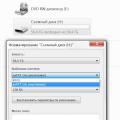 Xotira kartasi muammolari Ishlash va dasturiy ta'minot platformasi
Xotira kartasi muammolari Ishlash va dasturiy ta'minot platformasi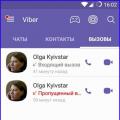 Nima uchun Viber ishlamayapti Nima uchun ular viber xizmatini o'chirib qo'yishlari mumkin
Nima uchun Viber ishlamayapti Nima uchun ular viber xizmatini o'chirib qo'yishlari mumkin